Google đã cập nhật ứng dụng YouTube cho iOS ngày hôm qua. Nhìn bề ngoài, bản cập nhật trông không giống lắm, nhưng nó bao gồm một tính năng mới quan trọng: khả năng thay đổi chất lượng video bạn đang xem. Thay vì để nó cho Google, giờ đây bạn có quyền kiểm soát chất lượng video khi sử dụng ứng dụng trên iPhone, iPad hoặc iPod - miễn là bạn đang sử dụng Wi-Fi. (Nếu bạn đủ can đảm để xem YouTube trên kết nối di động, chất lượng sẽ được dành cho các ý tưởng bất chợt của Google.)
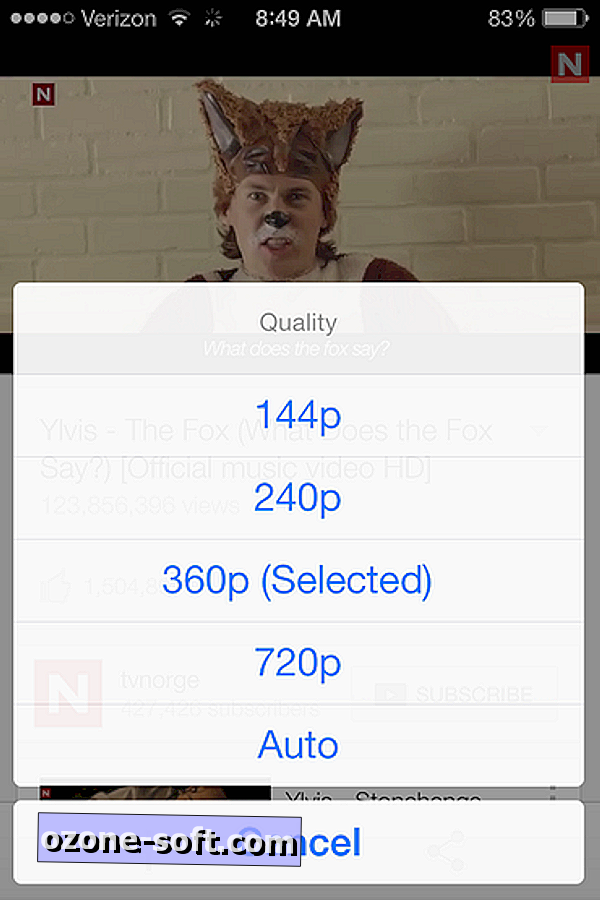
Nhưng câu chuyện liên quan
- Đa nhiệm với cập nhật ứng dụng hình ảnh trong YouTube
- Quay lại cách cũ để đệm toàn bộ video của YouTube
- Cách quay video chuyển động chậm trên iPhone cũ của bạn
Sau khi cập nhật ứng dụng, bạn sẽ nhận thấy rằng một nút nhỏ có ba dấu chấm dọc ở góc trên bên phải của điều khiển phát lại video. Chạm vào nút này khi phát video và nó sẽ gọi ra ba tùy chọn: chất lượng video, chú thích đóng và gắn cờ là không phù hợp. Nhấn vào biểu tượng bánh răng để gọi các cài đặt chất lượng video khác nhau.
Khi bạn chọn chất lượng, nó chỉ được đặt cho video bạn đang xem. Khi bạn bắt đầu một video khác, cài đặt chất lượng luôn được đặt thành Tự động. Không có cách nào để đặt chất lượng video mặc định cho toàn bộ ứng dụng.












Để LạI Bình LuậN CủA BạN